谁说Mac不能玩游戏?
有了CrossOver,你也能在Mac上玩《黑神话:悟空》《守望先锋》《荒野大镖客2》《赛博朋克2077》《艾尔登法环》等热门游戏啦
-
系统清理+兼容软件套装
-
CrossOver 永久版
-
CrossOver 年订阅版
Mac 爽玩 3A 游戏大作!点我看体验视频

发布时间:2021-11-11 13: 48: 00
iMazing是一款强大的iOS设备管理软件,不仅可以协助我们管理iOS设备应用程序,还可以进行数据备份,并且用户可以自主决定备份的位置、备份的周期等等。对于使用iMazing的新手用户,我会为大家介绍一些iMazing管理备份数据的实用操作。
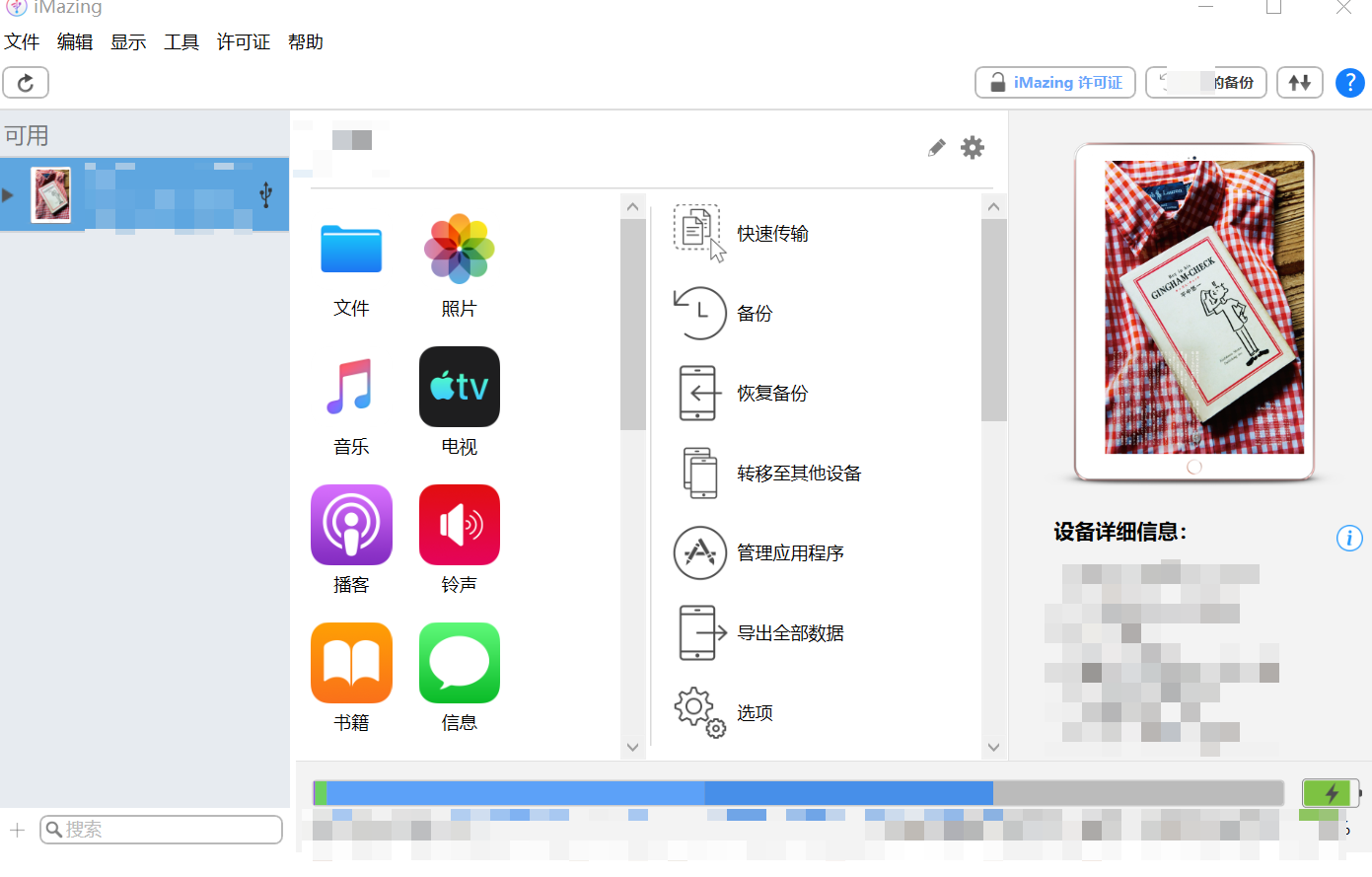
第一,更改iMazing备份位置
在iMazing主界面点击“选项”,进入iMazing的备份设置界面。点击找到如图2所圈的“备份位置”,点击“更改”选项卡。
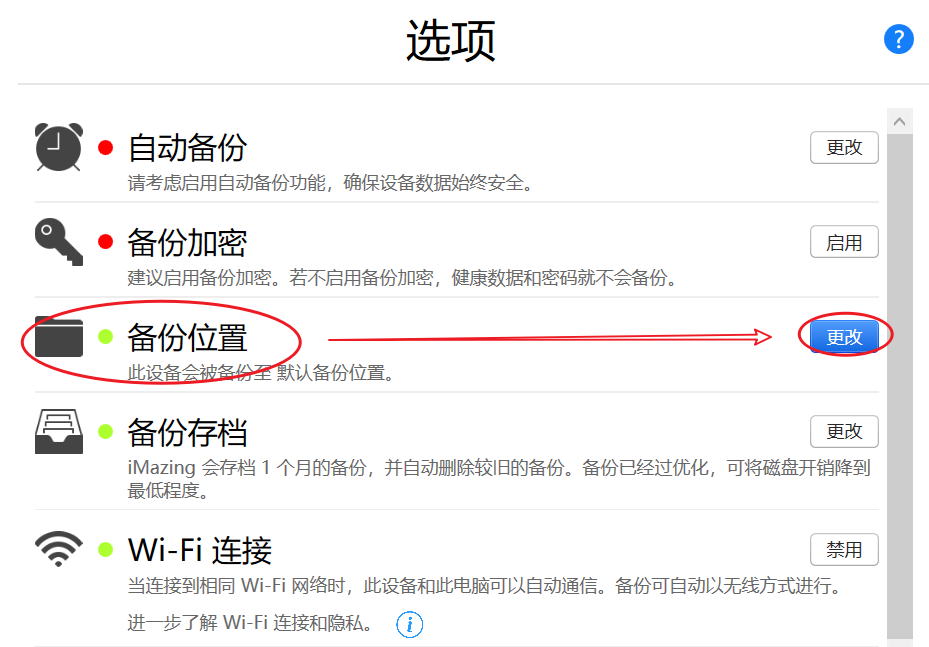
如图3所示,iMazing默认的备份设置储存在C盘位置,并且还备份了iTunes的数据。点击右下角的“添加备份位置”选项卡,添加一个新的备份数据储存路径。
C盘为系统盘,如果盘内储存空间不足可能影响计算机的良好运行,所以我们可以将iOS设备的备份数据储存位置更改在D盘或E盘。
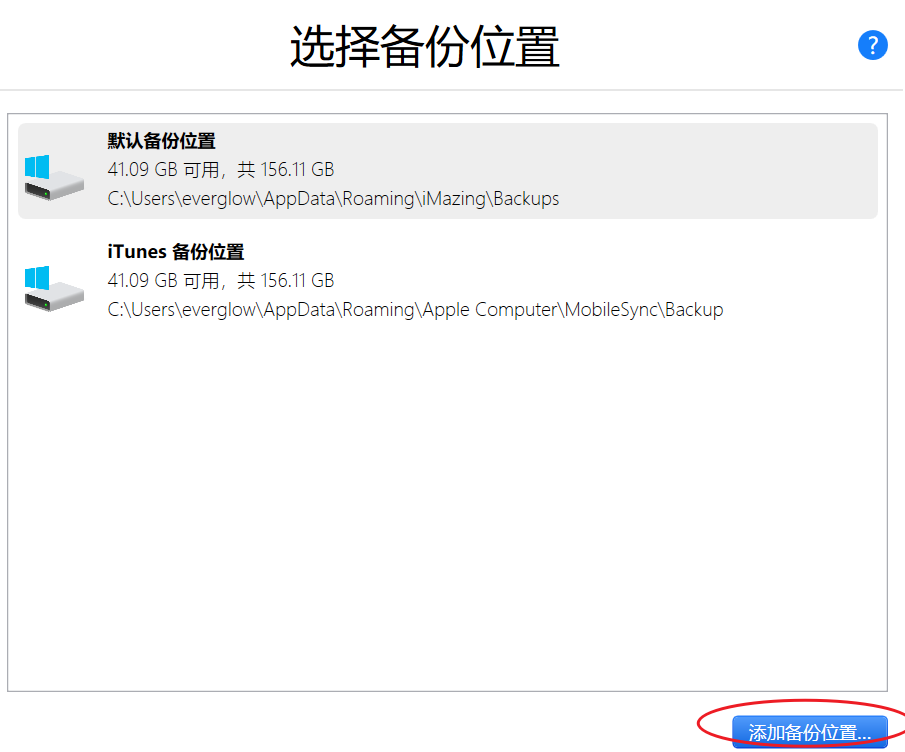
第二、导出备份数据
找到iMazing主界面右上方的备份图标,点击此图标找到数据备份信息。如图4所示,iMazing导出备份数据有两种类型,一种是将备份数据导出为iMazing文件,另一种是将备份数据导出为文件夹。
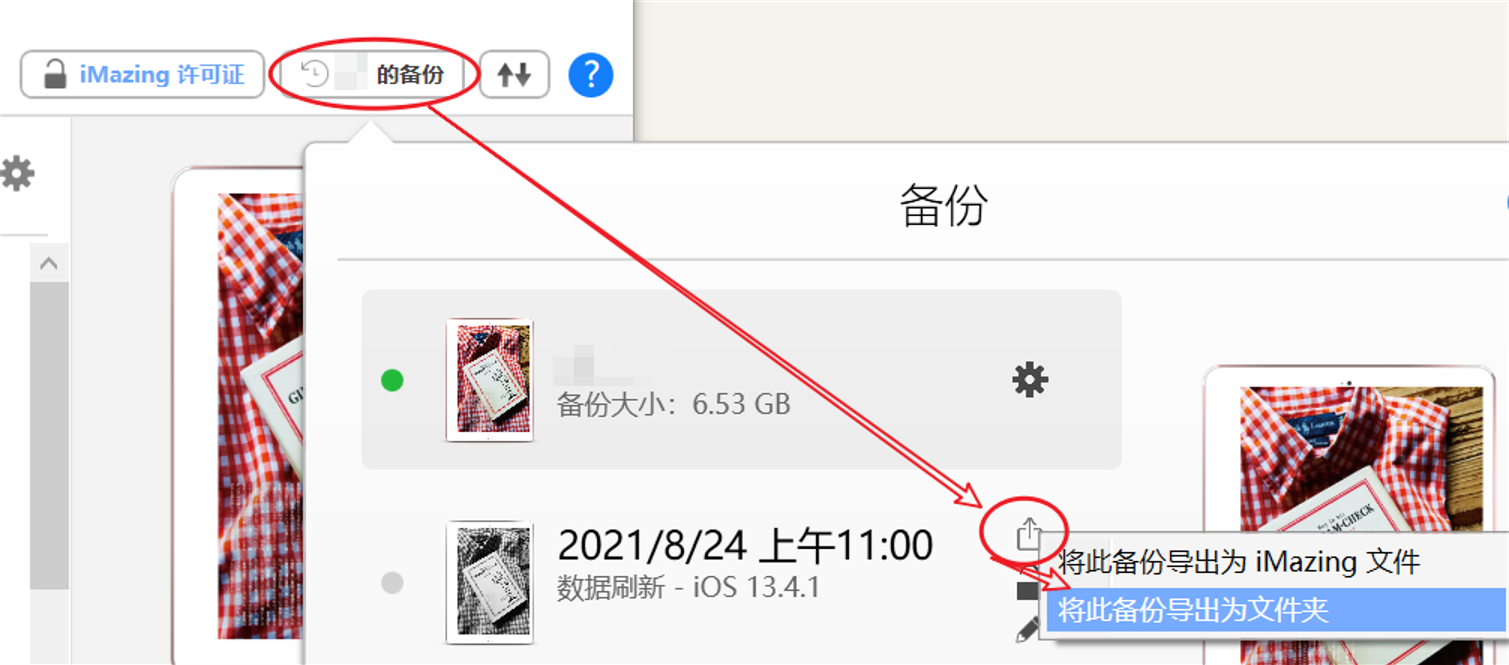
第三、编辑备份数据
同样在导出备份数据界面,如图5所圈的“铅笔”图标即为iMazing编辑备份数据的功能。点击此铅笔图标,我们可以在空白区域对此备份数据进行文字备注,这样更加有利于我们以后对备份数据的整理归纳。
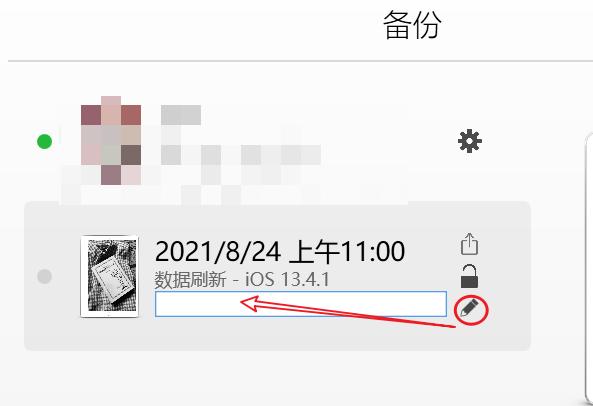
第四、删除备份数据
右键点击iMazing主界面的iOS设备,如图6所示,选择弹出选项中的“删除备份”
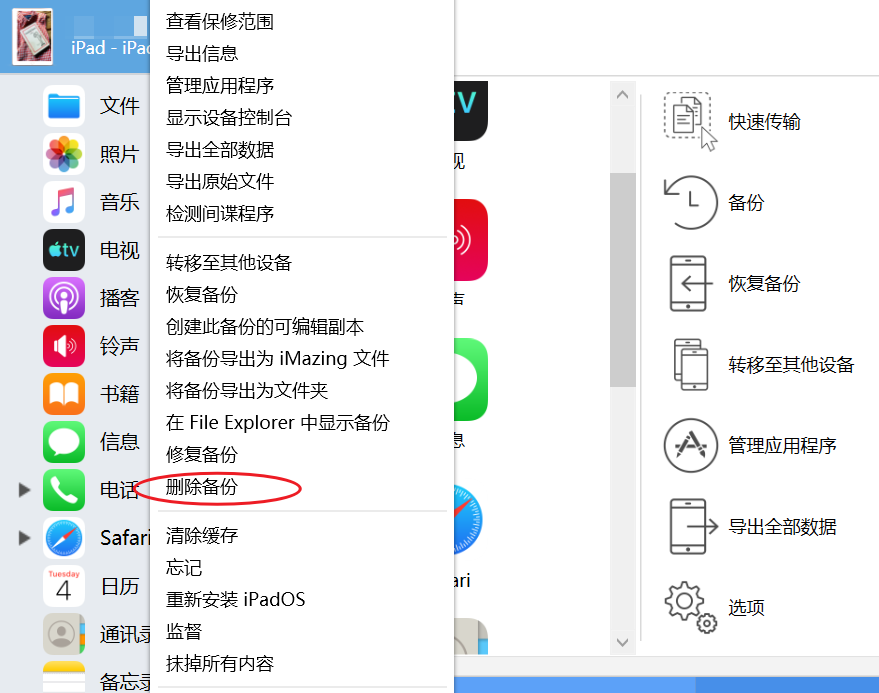
如图7所示,当iMazing主界面的设备信息上显示“暂无备份”的提示,那就说明我们已经成功将备份信息从电脑中删除。
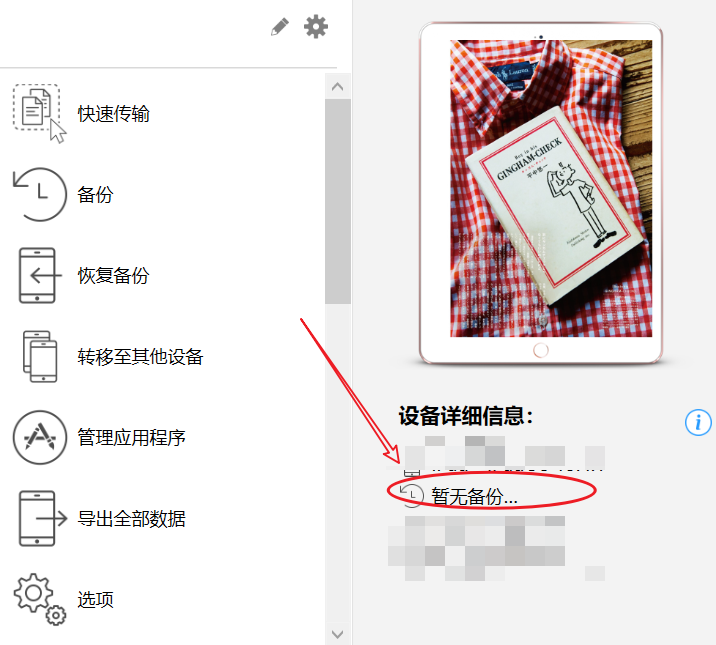
以上四种就是iMazing管理iOS设备备份数据的基本操作,大家可以通过上述教程进行学习,然后尝试自己用iMazing来更改、编辑、导出或删除自己的备份数据。
iMazing相较于iTunes、iCloud这些iOS备份工具显得更加灵活、方便和简单,如果大家想要进一步了解iMazing软件,可以访问iMazing中文网站。
作者:Blur
展开阅读全文
︾